Cho phép thiết lập giá trị bộ lọc và lưu bộ lọc giúp tìm kiếm các bản ghi nhanh chóng.
Thiết lập bộ lọc
1. Chọn Phần hệ cần Thiết lập bộ lọc (ở đây lấy ví dụ phân hệ Tiềm năng).
2. Trên giao diện Danh sách bản ghi tiềm năng, thực hiện thiết lập giá trị để lọc bằng cách:
Tích chọn ![]() vào trường cần lọc (Chương trình chỉ cho phép chọn tối đa 5 bộ lọc cùng lúc).
vào trường cần lọc (Chương trình chỉ cho phép chọn tối đa 5 bộ lọc cùng lúc).
Chọn Điều kiện lọc bằng cách nhấn vào biểu tượng ![]() .
.
Nhập Từ khóa cần lọc.
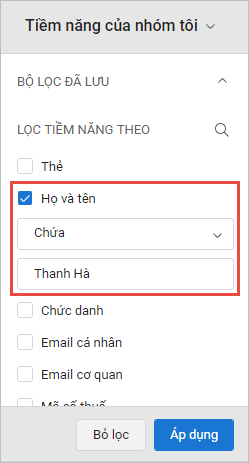
3. Nhấn Áp dụng. Chương trình sẽ dựa vào Từ khóa, Điều kiện và Trường thông tin để lọc ra những bản ghi thỏa mãn các giá trị lọc.
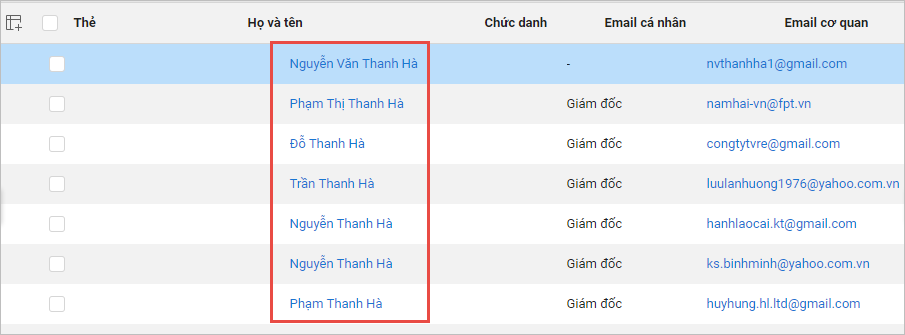
Lưu bộ lọc
Bạn có thể Lưu bộ lọc theo giá trị lọc đã thiết lập để sử dụng cho các lần sau giúp tiết kiệm thời gian không phải thiết lập lại.
Sau khi chương trình lấy lên danh sách các bản ghi thỏa mãn giá trị lọc, bạn nhấn Cất để lại giá trị của bộ lọc.
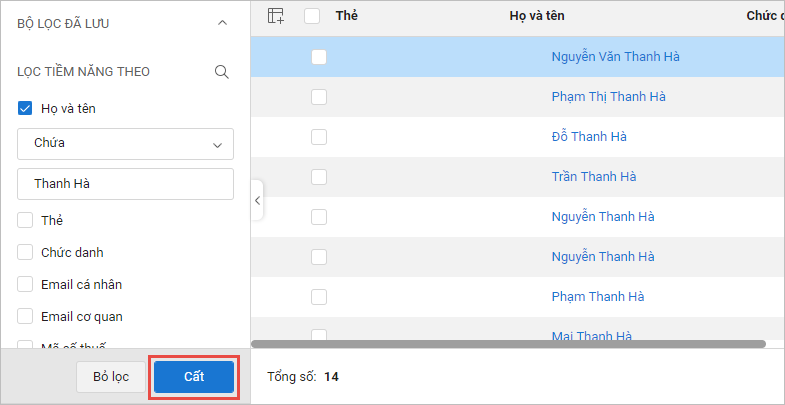
Đặt Tên bộ lọc.
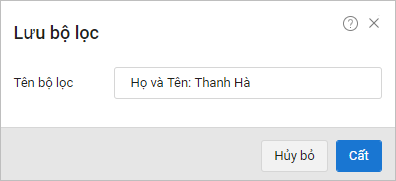
Nhấn Cất để hoàn thành.
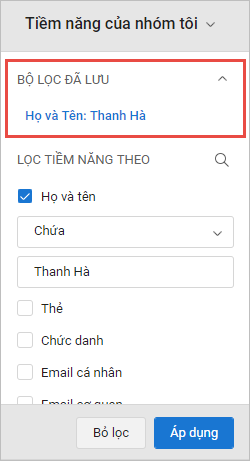
Lưu ý: Bạn có thể Đổi tên hoặc Xóa bộ lọc đã lưu bằng cách di chuột tới dòng bộ lọc muốn xóa, nhấn vào biểu tượng ![]() , sau đó chọn chức năng tương ứng.
, sau đó chọn chức năng tương ứng.
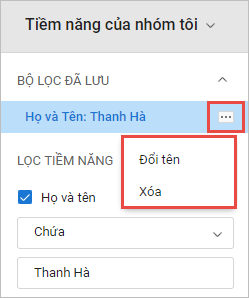
Sửa bộ lọc
Cho phép bạn sửa giá trị của bộ lọc đã lưu.
Cách thực hiện
Nhấn vào bộ lọc đã lưu muốn sửa lại giá trị lọc.
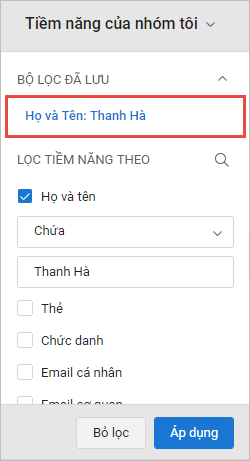
Bạn thiết lập lại giá trị bộ lọc theo nhu cầu mới của bạn.
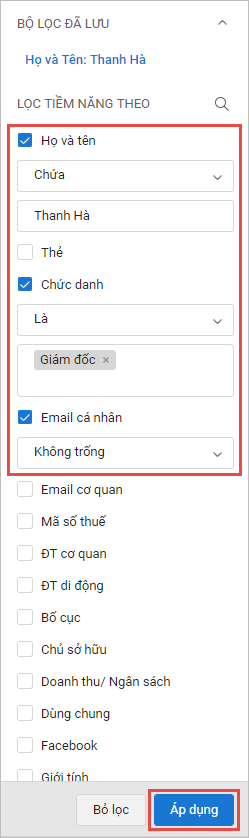
Sau khi thiết lập lại giá trị bộ lọc, bạn nhấn Áp dụng. Chương trình sẽ lấy lên những bản ghi thỏa mãn các giá trị lọc.
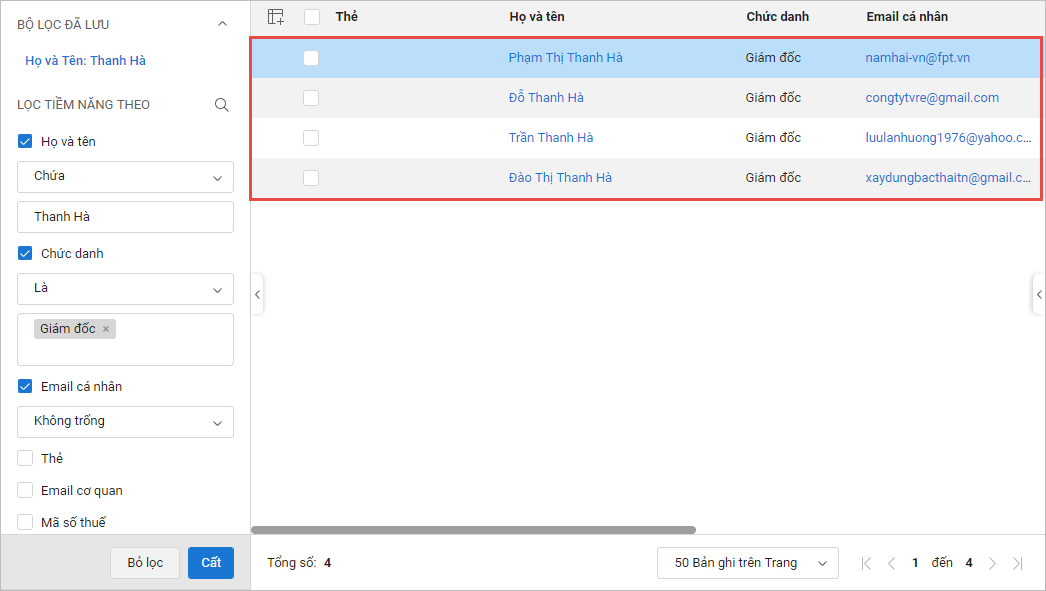
Nhấn Cất. Chương trình cho phép bạn 2 lựa chọn:
- Nếu chọn Cất thành bộ lọc mới: Cho phép bạn lưu thêm 1 bộ lọc mới dựa trên các giá trị mới thiết lập (vẫn giữ nguyên bộ lọc cũ đã lưu).
- Nếu chọn Cất bộ lọc: Cho phép bạn sửa lại giá trị lọc của bộ lọc đã lưu theo giá trị lọc mới vừa thiết lập.
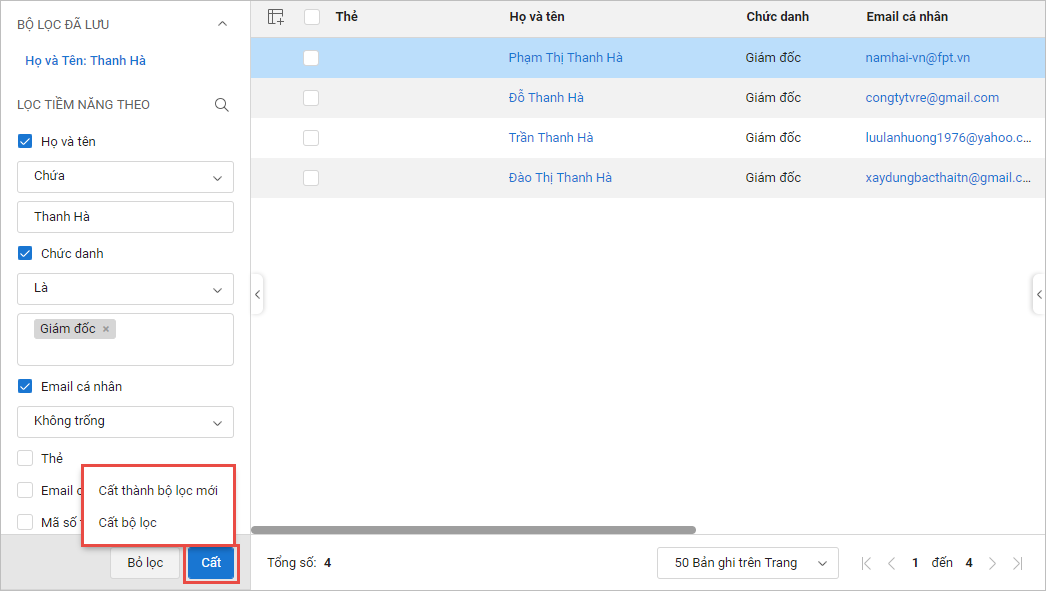


 contact@misa.com.vn
contact@misa.com.vn 024 3795 9595
024 3795 9595 https://www.misa.vn/
https://www.misa.vn/




